Приглашаем зайти в любое из отделений банка Šiaulių bankas и подписать договор об оказании услуг интернет-банкинга. Имейте при себе документы, необходимые для удостоверения личности физического/юридического лица. Если у вас нет счета в Šiaulių bankas, вам его откроют и предоставят средства идентификации для входа в интернет-банк SMS или генератор кодов, или за интернет-банком будет закреплен ваш инструмент электронной подписи. В договоре будет указано имя пользователя (ID) и первичный пароль для подключения.
Интернет-банк
Как стать пользователем интернет-банка?
Как подключиться к интернет-банку?
В адресной строке браузера введите адрес https://e.sb.lt/ и нажмите на клавиатуре кнопку Enter:

или нажмите на ссылку на веб-странице банка www.sb.lt -> Prisijungti (Подключиться)-> Prisijungti (Подключиться) -> Interneto bankas (Интернет-банк).
Шаг 1
Выберите инструмент подтверждения личности (Smart-ID, Mobile-ID, SMS/ генератор PIN-кодов, Биометрия /PIN-код).

В первой строке окна подключения к интернет-банку введите Имя пользователя (ID). ID пользователя указан в Договоре об оказании услуг интернет-банкинга. Он состоит из букв и цифр, и является неизменным.

Во второй строке окна подключения к интернет-банку введите пароль подключения. При первом подключении нужно ввести Первичный пароль, который указан внутри конверта с паролем или напечатан в Договоре (если конверт не выдается). Он состоит из 8 цифр и используется только для первого подключения.
При подключении с инструментами Smart-ID, Mobile-ID или Биометрия/ПИН-код потребуется ввести персональный код пользователя во второе поле окна входа в интернет-банк.

Введя ID пользователя и пароль/ персональный код подключения, нужно нажать на кнопку Prisijungti (Подключиться).
Шаг 2
В открывшемся окне введите запрошенный пароль, полученный SMS-сообщением; затем нажмите на кнопку Patvitrinti (Подтвердить).

Если вы выбрали в качестве инструмента безопасного подключения Smart-ID, нужно в своем смартфоне через приложение Smart-ID нажать кнопку Patvitrinti (Подтвердить), а затем сверить, совпадает ли показанный контрольный код, и ввести код PIN1.

Если вы выбрали в качестве инструмента безопасного подключения Mobile-ID, нужно ввести свой номер телефона и нажать на Patvitrinti (Подтвердить), затем в появившемся в телефоне окне сверить, совпадает ли контрольный код, и, подтвердив подключение, ввести код PIN1.

Шаг 3
Если вы подключаетесь к интернет-банку впервые:
в открывшемся окне нужно изменить первичный пароль подключения на свой собственный придуманный пароль (состоящий минимум из 6 букв латиницы, цифр и/или стандартных символов; максимальное количество символов в пароле – 30), еще раз ввести тот же, придуманный вами пароль, нажать на кнопку Keisti (Изменить), и пароль подключения будет изменен.

Если тип подписания операций – «созданный Пользователем пароль», во время первого подключения нужно создать и пароль для подписания операций. Введите свой новый придуманный пароль подключения (состоящий минимум из 6 букв латиницы, цифр и/или стандартных символов; максимальное количество символов в пароле – 30).
Банк рекомендует сохранить выданный вам конверт с паролем или Договор с первичным паролем, поскольку если Пользователь забудет придуманный им пароль для подключения, он может прийти в подразделение Банка, где его пароль будет бесплатно восстановлен до первичного, указанного в конверте, или, если конверт с паролем не был выдан, пароль восстановят до первичного, напечатанного в Договоре.
Что делать, если неправильно введен ID пользователя?
Если вы неправильно ввели ID пользователя, на экране появится сообщение с пояснением.
Если вы забыли свой ID пользователя, его можно найти в договоре об оказании услуг интернет-банкинга.
Повторите подключение заново.
Если вы потеряли договор, зайдите в любое подразделение банка Šiaulių bankas (имейте при себе документ, удостоверяющий личность) – вам выдадут заново распечатанный договор об оказании услуг интернет-банкинга.
Что делать, если неправильно введен пароль подключения?
Если вы неправильно ввели пароль/ персональный код для подключения, на экране появится сообщение с пояснением. Уточните данные и повторите подключение заново.
Если пароль/ персональный код подключения вы неправильно введете 5 (пять) раз подряд, ваше право пользоваться интернет-банком будет временно приостановлено. При желании снова получить возможность пользоваться интернет-банком обратитесь в любое подразделение банка и заполните заявление (имейте при себе документ, удостоверяющий личность).
Что делать, если неправильно введен пароль подписания?
Если вы неправильно ввели пароль подписания (выбранный вами один из типов подписания операций: SMS-код, код с генератора кодов), на экране появится сообщение с пояснением. Уточните пароль подписания и повторите подписание заново.
Если пароль подписания вы неправильно введете 3 (три) раза подряд, ваше право пользоваться интернет-банком будет временно приостановлено. При желании снова получить возможность пользоваться интернет-банком обратитесь в любое подразделение банка и заполните заявление (имейте при себе документ, удостоверяющий личность).
Я использую SMS-сообщениями для подключения к интернет-банку и не хочу получать сообщения на Viber. Что мне делать?
- Вам нужно отключить уведомления банка в приложении Viber. Откройте свою переписку с Šiaulių bankas и нажмите пиктограмму (буква «i» в кружке) наверху.
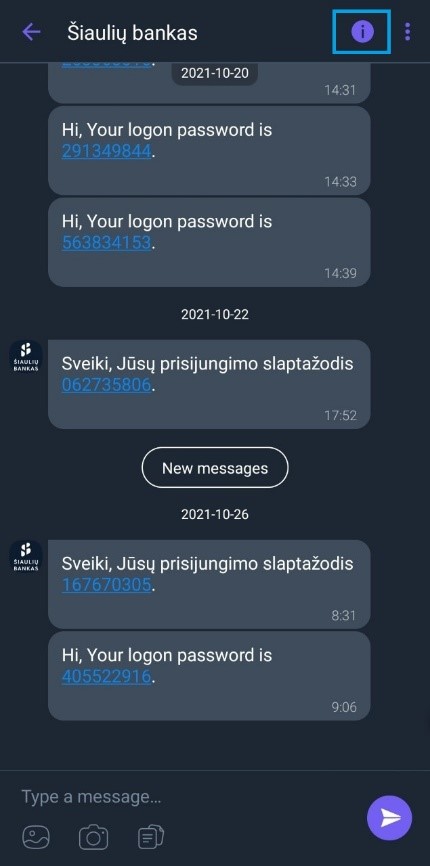
- Отключите уведомления банка, сдвинув влево внизу расположенную кнопку.
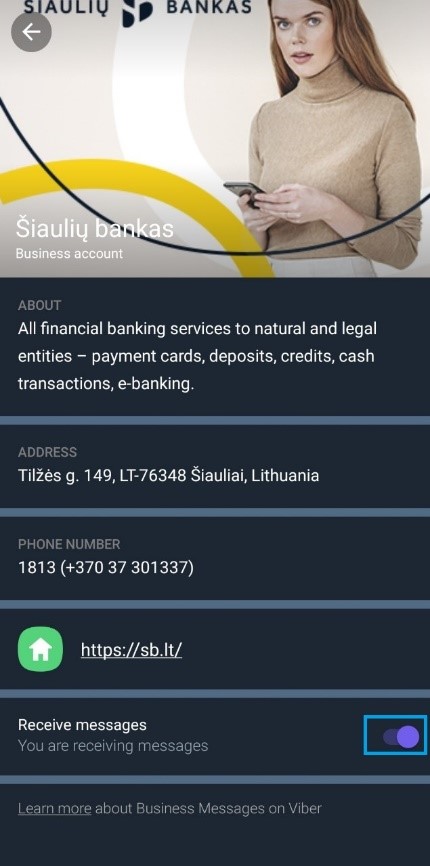
У меня есть Viber, но я собираюсь от него отказаться. Как правильно это сделать?
Учетная запись Viber привязана не к конкретному телефону, а к номеру телефона. Удаление приложения не приводит к автоматическому закрытию учетной записи, и она остается активной. Это может привести к перебоям в доставке Вам SMS-сообщений. Чтобы восстановить доставку SMS-сообщений, необходимо отключить свою учетную запись Viber (удаление приложения не означает деактивации учетной записи). Если на Вашем телефоне уже нет приложения Viber, то для удаления учетной записи Вам нужно сначала скачать и установить приложение:
- Выберите пункт меню More, а затем Settings.
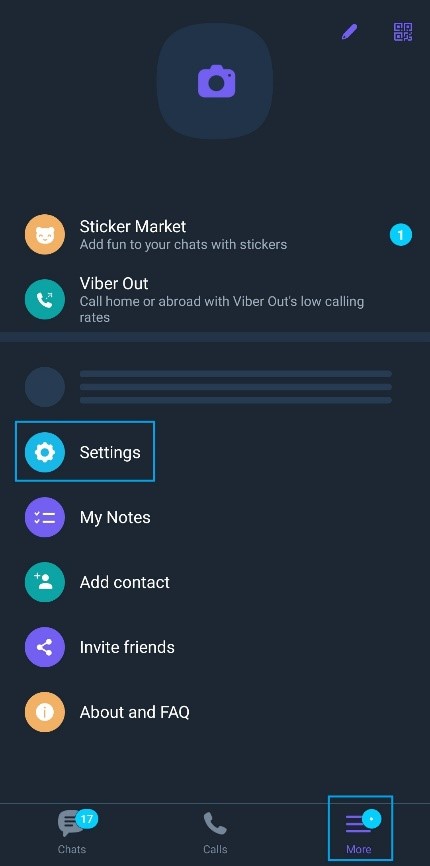
- Выберите Account.
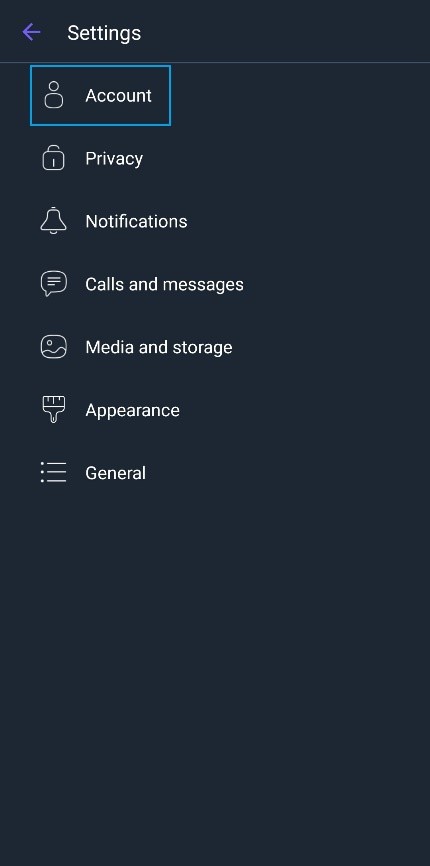
- Выберите Deactivate account.
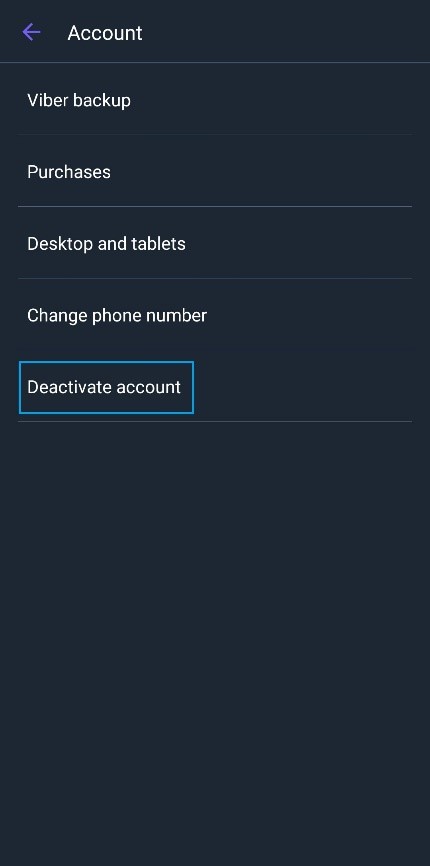
- Введите свой номер телефона и нажмите Deactivate account.
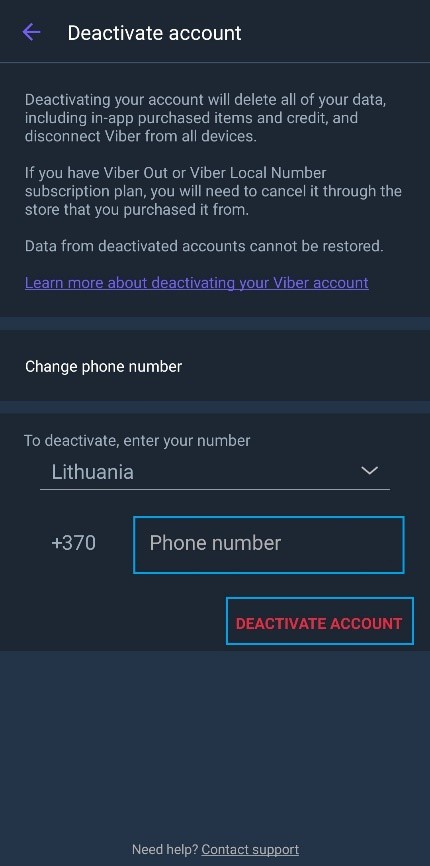
Где можно заполнить анкету осведомленности о клиенте?
- Вам необходимо перейти на старую версию интернет-банка. Подключитесь к своему интернет-банку, выберите пункт меню Другие услуги -> Cтарая версия интернет-банка.
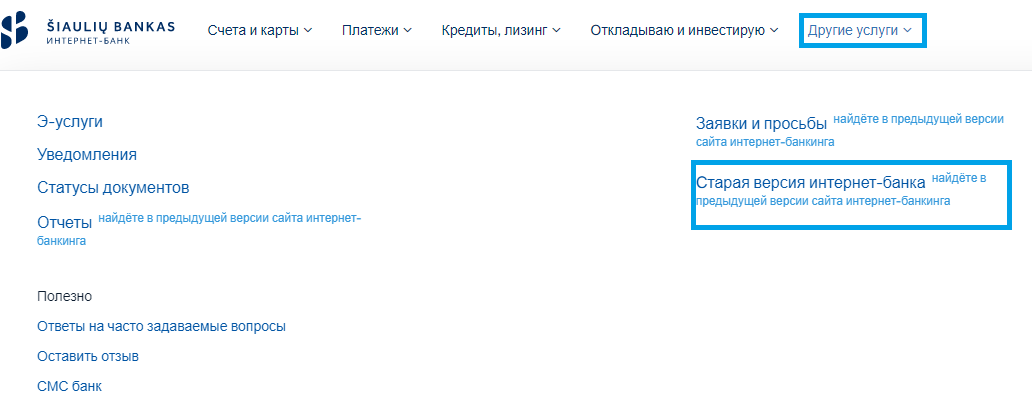
- Нажмите кнопку Перейти (если Вы отметите Больше не спрашивать, в следующий раз Вам не нужно будет нажимать на кнопку):
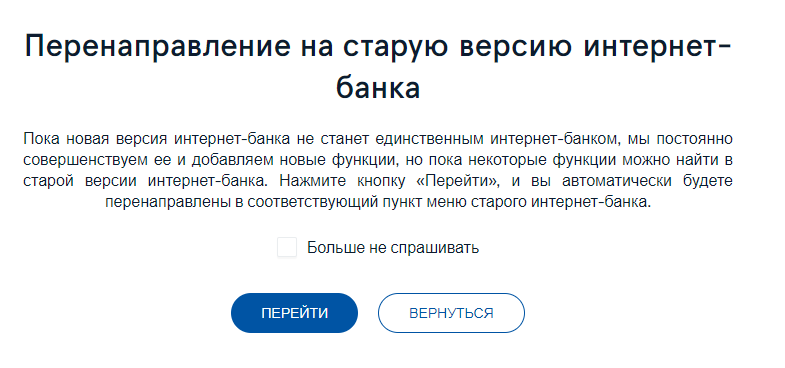
- В пункте меню Установки выберите Анкета по познанию клиента:
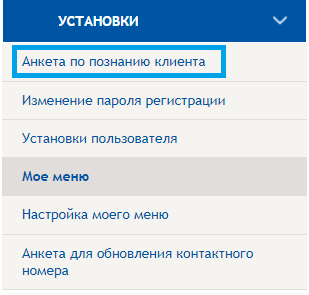
Где можно найти заявления и заявки?
Для просмотра заявлений и заявок Вам необходимо перейти на старую версию интернет-банка:
- Подключитесь к своему интернет-банку, выберите пункт меню Другие услуги -> Заявки и просьбы.
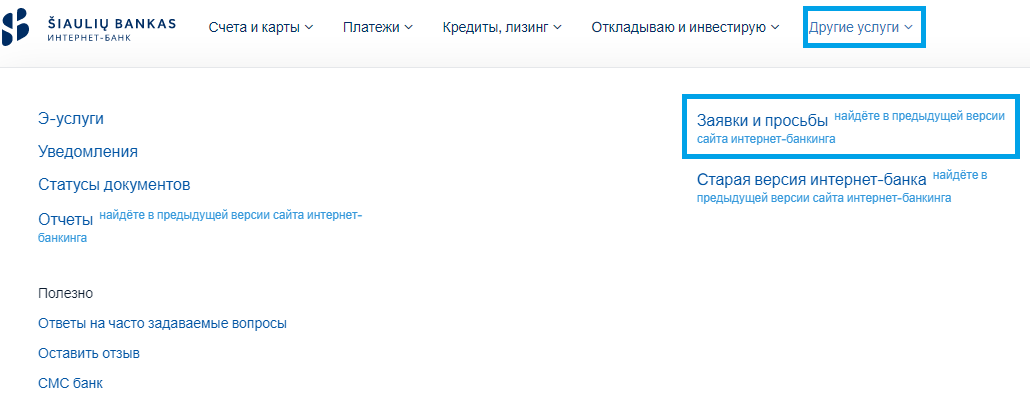
- Нажмите кнопку Перейти (если Вы отметите Больше не спрашивать, в следующий раз Вам не нужно будет нажимать на кнопку):
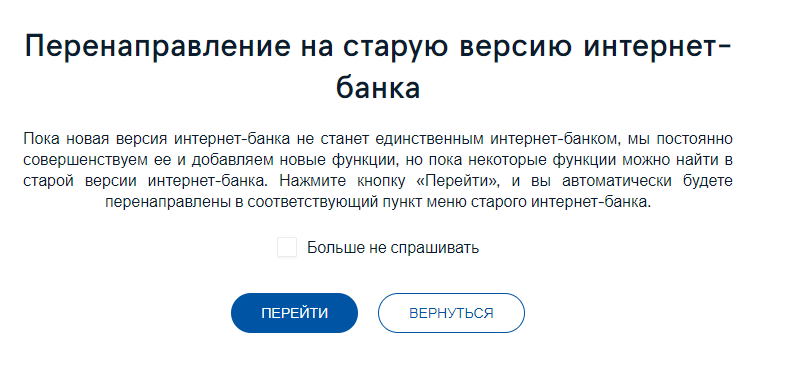
- Выберите соответствующее заявление или заявку из меню слева.
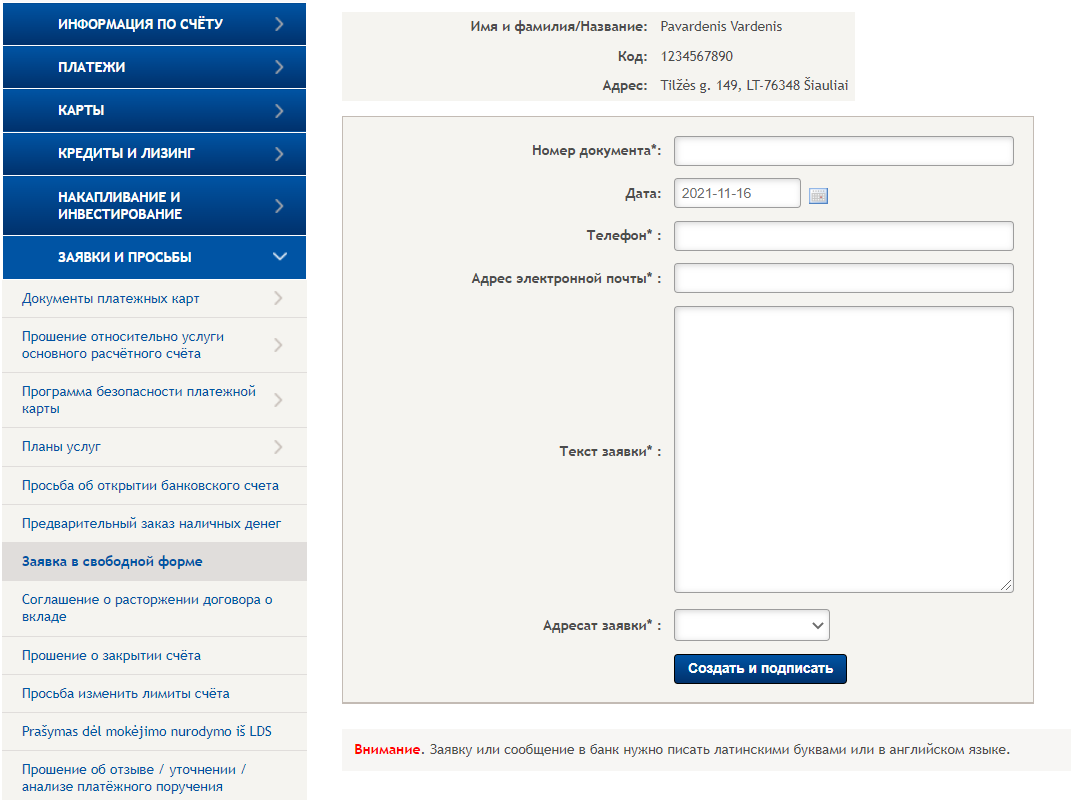
Где можно найти выполненные операции?
Все выполненные операции отображаются на странице выписки. В меню выберите Счета и карты -> Выписка.
На открывшейся странице можно настроить параметры отображения, период времени и воспользоваться функцией поиска. Нажав на желаемую операцию, можно выбрать такие опции, как Повторить, Создать Получателя, Ответить (только для SEPA и международных платежей). Выписку также можно скачать в формате PDF или других доступных форматах.
Где можно найти зарезервированные суммы на моей платежной карте?
- Зарезервированные суммы Вы можете просмотреть, выбрав в меню Счета и карты, а затем Обзор счетов
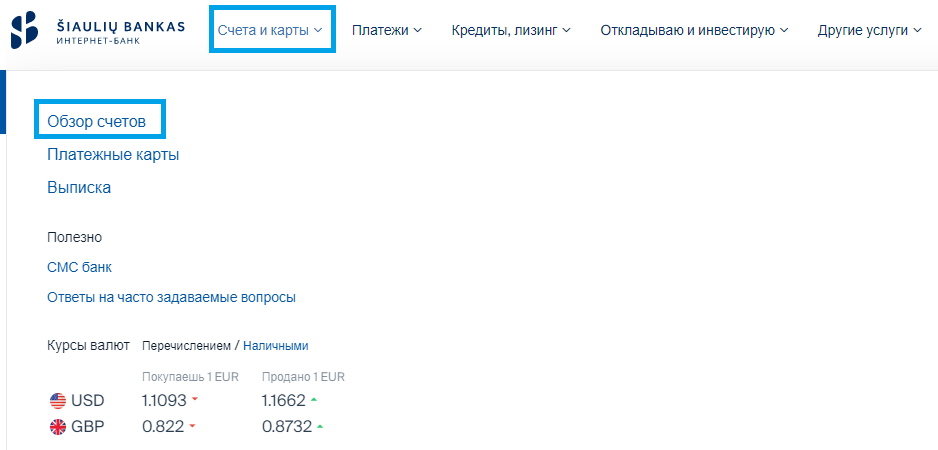
- Нажмите пиктограмму (буква «i» в кружке) рядом с нужным счетом.
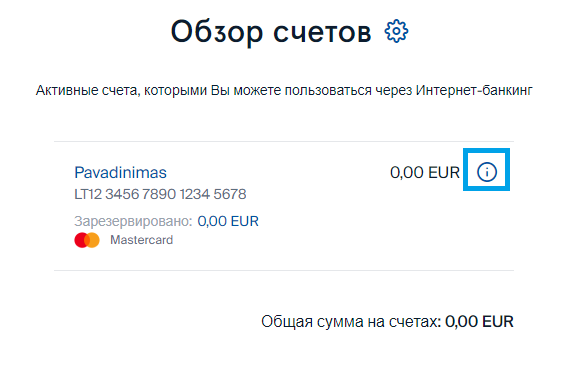
- Выберите Зарезервировано.
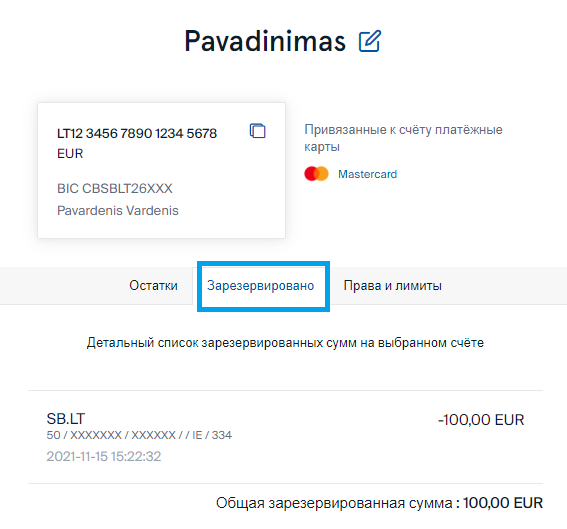
- Такое же отображение доступно и на главной странице.
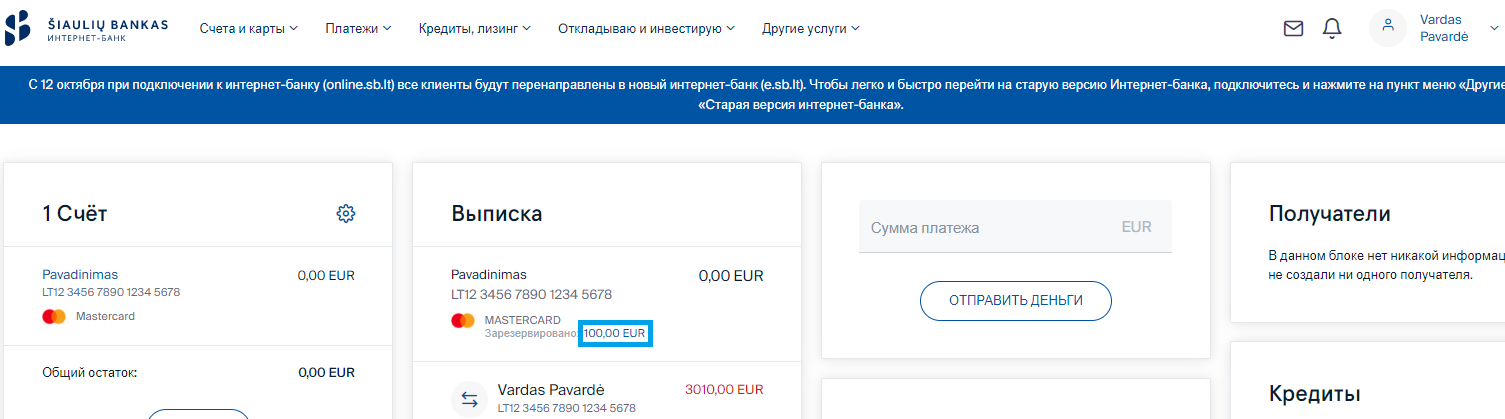
Как в выписке найти искомый платеж?
На странице выписки (пункт меню Счета и карты -> Выписка) нажмите кнопку Найти. В открывшемся окне Поиск выписок введите или укажите нужные критерии и нажмите кнопку Найти. Затем операции будут отфильтрованы в соответствии с выбранными значениями фильтра.
Как повторить выполненный платеж?
На странице выписки (пункт меню Счета и карты -> Выписка) найдите соответствующий платеж и нажмите на имя получателя платежа. Получив доступ к подробной платежной информации, внизу нажмите кнопку Повторить — откроется новая платежная форма с уже заполненными платежными реквизитами. После проверки заполненной информации подтвердите платеж. Вы можете повторить следующие операции: платежи себе, SEPA платежи, международные платежи, обмен валюты.
Как просмотреть счет плательщика в списке неподтвержденных платежей?
Неподтвержденные платежи с разных счетов отображаются отдельно. Перед подписанием соответствующие платежи отображаются рядом со счетом, с которого они были произведены.
Счет плательщика также отображается в подробном обзоре платежей при нажатии на имя получателя.
Где можно найти неподписанный файл импорта платежей?
Загруженный, но неподписанный файл импорта можно найти в пункте меню Импорт -> Не подтвердить.
Могут ли несколько сотрудников компании видеть счета компании в интернет-банке и управлять ими?
Главный пользователь интернет-банка, подписывая договор об оказании услуг интернет-банкинга, или в соответствующем поданном им заявлении указывает, какие сотрудники компании должны быть подключены к интернет-банку, и на осуществление каких операций им предоставляется право.
Безопасна ли система банковских услуг, предоставляемых в интернете?
Да, безопасность системы гарантирует внедренная многоступенчатая система распознавания пользователя, а линия передачи данных шифруется протоколом стандарта TLSv1.x.
Что делать, если у пользователя интернет-банка нет интернета?
Если у пользователя интернет-банка нет интернета, он может бесплатно пользоваться интернет-банком в оборудованных в подразделениях банка информационных терминалах.
Я хочу подключиться к интернет-банку, но мне не удается. Почему?
Распространенной причиной является несоответствие браузера установленным требованиям.
Должны быть установлены обновляющиеся и полностью поддерживаемые производителями версии браузеров Microsoft Edge, Mozilla Firefox, Google Chrome, Safari; рекомендуется использовать последние версии. Не сохраняйте формы и пароли во временной памяти браузера.
Пользуйтесь компьютерами, в которых установлены легальные обновляющиеся операционные системы, напр., Windows 10 или последующие версии.
Как можно в срочном порядке запретить подключение к интернет-банку и его использование?
Если вы сомневаетесь в безопасности своего интернет-банка и/или потеряли данные подключения, рекомендуется как можно скорее заблокировать подключение к интернет-банку. Вы можете это сделать следующими способами:
- прибыть в любое подразделение банка и подать письменное заявление в рабочее время банка;
- позвонить по телефону 1813 в рабочие дни банка, с 7.30 ч. до 18.00 ч. Если вы звоните из-за границы, набирайте номер +370 37 301 337;
- 5 (пять) раз неправильно ввести пароль для подключения;
- 3 (три) раза неправильно ввести код из карточки паролей или мобильную подпись, или код с генератора кодов, или пароль подписания.
Если вы запретите подключение к интернет-банку, ваше право на подключение можно будет восстановить только после визита в любое из подразделений банка Šiaulių bankas и подачи соответствующего заявления (имейте при себе документ, удостоверяющий личность).
Запрет на подключение не расторгает автоматически договор с банком на оказание услуг интернет-банкинга, дающий право на использование интернет-банка.
Что делать, если указано, что подключение запрещено?
Система запрещает подключение, если при подключении к интернет-банку 5 (пять) раз был ошибочно введен пароль/ персональный код подключения.
При желании восстановить право на подключение, зайдите в любое подразделение банка Šiaulių bankas (имейте при себе документ, удостоверяющий личность).
Что делать, если указано, что подключение приостановлено?
Система приостанавливает подключение, если при подключении к интернет-банку 3 (три) раза был неправильно введен код пароля (с SMS-сообщения, генератора кодов).
Пока вы не восстановите свои права, система не будет проверять вводимые вами пароли. При желании восстановить свои права зайдите в любое подразделение банка Šiaulių bankas (имейте при себе документ, удостоверяющий личность).
Сколько стоят услуги интернет-банка?
Плата за подключение к интернет-банку и его обслуживание не взимается. Установленные банком расценки на услуги и финансовые операции, осуществляемые через интернет-банк, вы найдете здесь.
Когда выполняются платежные указания в евро?
- Платежное указание выполняется в тот же день, если счета плательщика и получателя платежа находятся в банке Šiaulių bankas, за исключением случаев, указанных на веб-сайте банка Šiauliųbankas – www.sb.lt, в разделе интернет-банкинга о времени выполнения операций в интернет-банке.
- Время выполнения платежных указаний в другие зарегистрированные в Литве банки и зарубежные банки указано на веб-сайте банка Šiaulių bankas – www.sb.lt, в разделе интернет-банкинга о времени выполнения операций в интернет-банке.
Как убедиться в том, что деньги переведены?
Выполнено ли платежное указание, вы можете проверить в выписке со своего счета (пункт меню интернет-банка Sąskaitos ir kortelės (Счета и карты) -> Išrašas (Выписка)).
Что делать, если вы получили сообщение об отклонении операции?
В пункте меню интернет-банка Mokėjimai (Платежи) -> Mokėjimų būsenos (Состояние платежей) -> Atmesti(Отклоненные) вы сможете просмотреть описание ошибки, т. е. отклоненной операции. При желании повторить отклоненную операцию, нажмите на нее, и в форме просмотра операции нажмите на кнопку Kartoti (Повторить).
Как проверить остаток на счету через интернет-банк?
Остаток на счету можно проверить в пункте меню интернет-банка Sąskaitos ir kortelės (Счета и карты) -> Sąskaitų apžvalga (Обзор счетов).
Почему я не могу администрировать через интернет-банк все имеющиеся у меня счета?
При заключении договора об оказании услуг интернет-банкинга и/или подаче письменного заявления вы указали, какие счета вы хотите видеть и администрировать через интернет-банк. При желании дополнить список счетов подайте письменное заявление через интернет-банк (в пункте меню Kitos paslaugos (Другие услуги) -> Senoji interneto banko versija (Прежняя версия интернет-банка) (вы будете направлены в прежний интернет-банк), затем выберите пункт меню Paraiškos ir prašymai (Заявки и заявления) -> Laisvos formos prašymas (Заявление в свободной форме)), или посетите любое из подразделений банка.
Каковы лимиты операций, выполняемых через интернет-банк?
В отношении каждого счета частного лица, которым управляет банк, применяются следующие лимиты на осуществление операций:
- лимит по операции – 20 000 евро;
- суточный лимит по операциям – 20 000 евро;
- месячный лимит по операциям – 100 000 евро;
Если потребуется изменить лимит по операциям, обращайтесь, пожалуйста, в подразделение банка или выберите в интернет-банке пункт меню Kitos paslaugos (Другие услуги) -> Senoji interneto banko versija (Прежняя версия интернет-банка) (вы будете направлены в прежний интернет-банк), затем выберите пункт меню Paraiškos ir prašymai (Заявки и заявления) -> Prašymas pakeisti sąskaitų limitus (Заявление об изменении лимитов на счетах).
В отношении каждого счета юридического лица, которым управляет банк, применяются следующие лимиты на осуществление операций:
- лимит по операции – 200 000 евро;
- суточный лимит по операциям – 200 000 евро;
- месячный лимит по операциям – 2 000 000 евро;
Если потребуется изменить лимит по операциям, обращайтесь, пожалуйста, в подразделение банка или выберите в интернет-банке пункт меню Kitos paslaugos (Другие услуги) -> Senoji interneto banko versija (Прежняя версия интернет-банка) (вы будете направлены в прежний интернет-банк), затем выберите пункт меню Paraiškos ir prašymai (Заявки и заявления) -> Prašymas pakeisti sąskaitų limitus (Заявление об изменении лимитов на счетах).















